Formas seguras de expulsar un USB de Windows 11 sin arriesgar su contenido

Pixabay
Pasan los Windows pero no la necesidad de expulsar los USB de forma segura. Con la llegada de Windows 11 los usuarios siguen sin poder desenchufar el USB del ordenador sin preocupaciones, todo lo contrario. Vamos a ver cómo se expulsa un pendrive en el nuevo sistema operativo de Microsoft.
Pese a que mucha gente suela quitar el USB de su ordenador sin cuidado, los que tenemos en nuestro pendrive información sensible no nos la jugamos nunca. Mejor perder unos segundos de vida que un trabajo importante que nos llevó horas y horas realizarlo.
Por este motivo, todos los expertos del mundo de la informática nos recuerdan que, siempre, debemos extraer de forma segura el USB del ordenador. Y con la llegada de WIndows 11 esa necesidad no ha cambiado.
Así pues, hoy te explicamos de qué forma se puede extraer un USB en Windows 11 para no perder información o, lo que es peor, para no corromper la integridad del pendrive, algo que pasa menos, pero que no es raro de ver. Vamos allá:

- La forma más habitual de expulsar la unidad USB de forma segura es a través de la bandeja del sistema.
- En la bandeja del sistema, haz clic en el icono de la "flecha hacia arriba" para ampliar el menú. A continuación, haz doble clic en el icono USB.
- En el submenú que aparece, seleccione la opción "Expulsar USB". El texto que aparece dependerá del tipo de USB que estés utilizando.
- Ahora puedes extraer tu USB de forma segura.
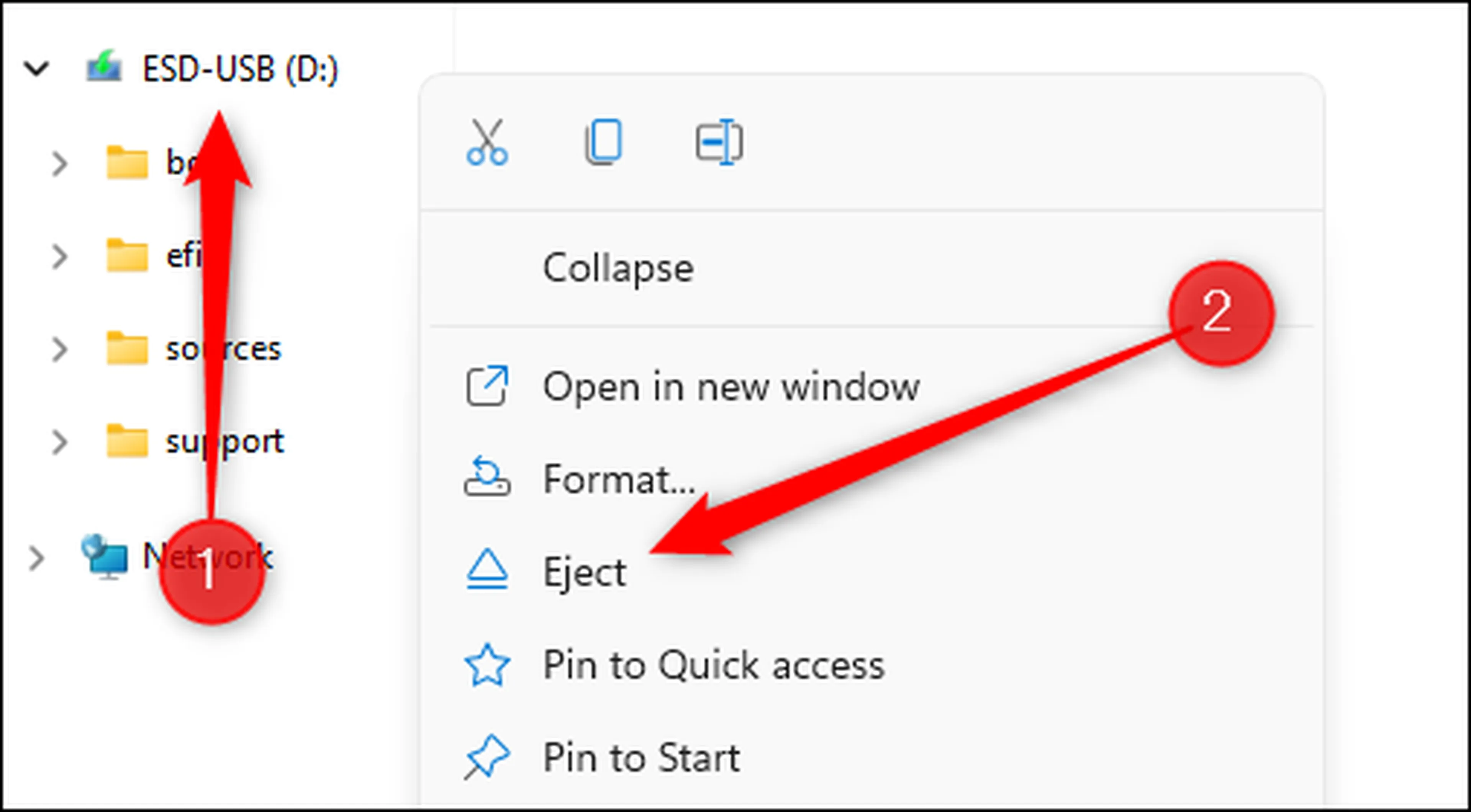
- Utilizando el Explorador de archivos
- Si estás trabajando en el Explorador de Archivos, hay una opción para eliminar tu USB.
- En el panel izquierdo del Explorador de archivos, busca y haz clic con el botón derecho en tu dispositivo USB. En el menú contextual que aparece, selecciona "Expulsar".
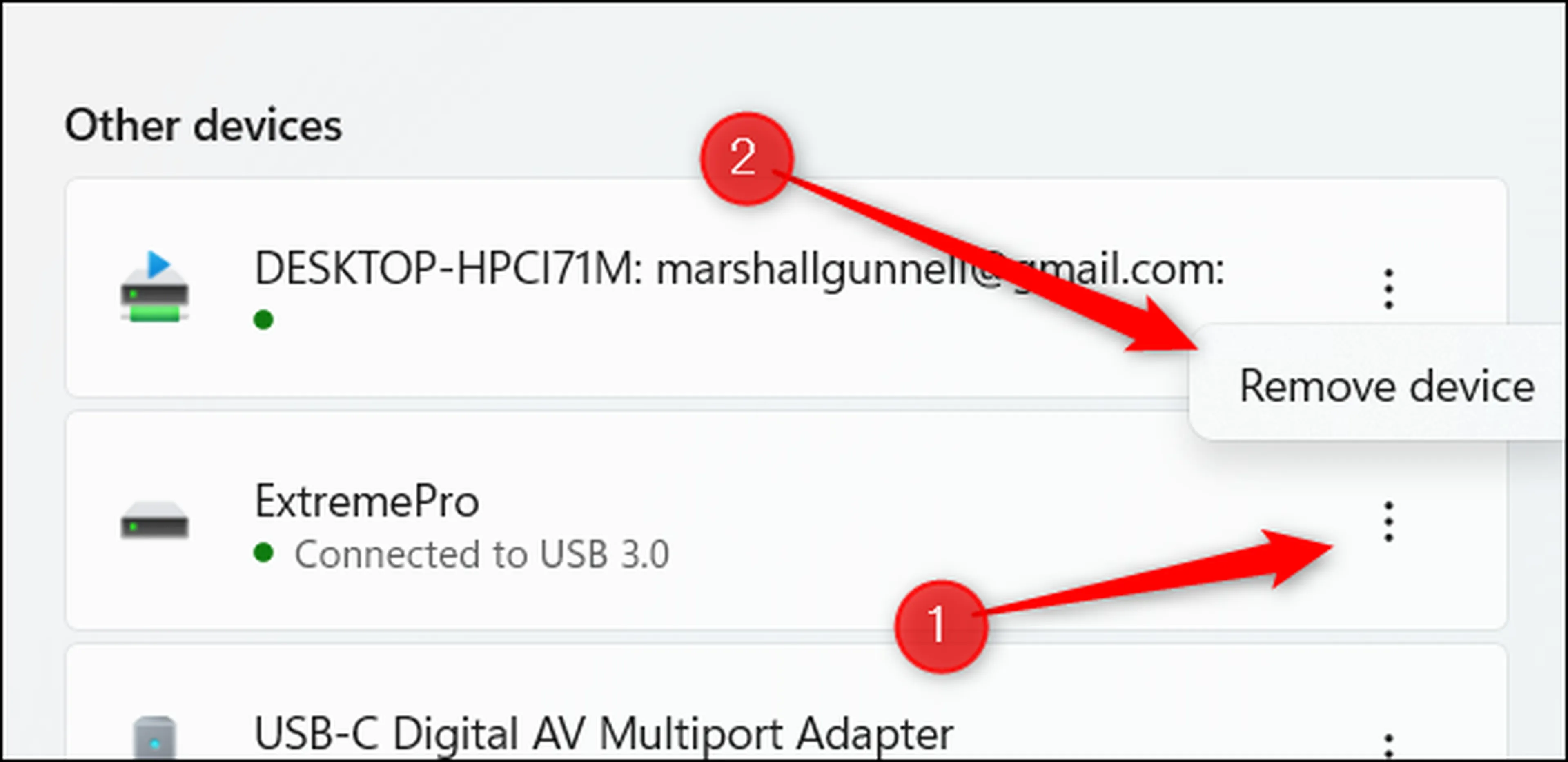
- Utilizando la aplicación Configuración
- Hay un montón de cosas diferentes que puedes hacer desde la aplicación Configuración, incluyendo la eliminación de la unidad USB.
- En primer lugar, pulsa "Windows+I" para abrir la aplicación Configuración. Una vez abierta, selecciona "Bluetooth y dispositivos" en el panel de la izquierda.
- En la siguiente pantalla, haz clic en la opción "Dispositivos" situada en la parte superior de la ventana.
- A continuación, en el grupo "Otros dispositivos", haz clic en los tres puntos verticales junto a tu unidad USB y selecciona "Eliminar dispositivo" en el menú contextual de una opción.
- Ahora es seguro eliminar tu dispositivo USB.
Con estros tres modos no habrá USB que se te resista, y menos archivo que se te pierda por culpa de desenchufar el pendrive de tu ordenador. Y, por si te parecen pocos, también puedes hacerlo desde el propio gestor de discos duros, aunque es ya rizar el rizo.
En Windows 11 expulsar el pendrive es tan sencillo y tan rápido como en Windows 10, por lo que si eres nuevo o nueva con el OS de Microsoft, no te preocupes, este buen hábito se te hará familiar.
Otros artículos interesantes:
Descubre más sobre Chema Carvajal, autor/a de este artículo.
Conoce cómo trabajamos en Computerhoy.
